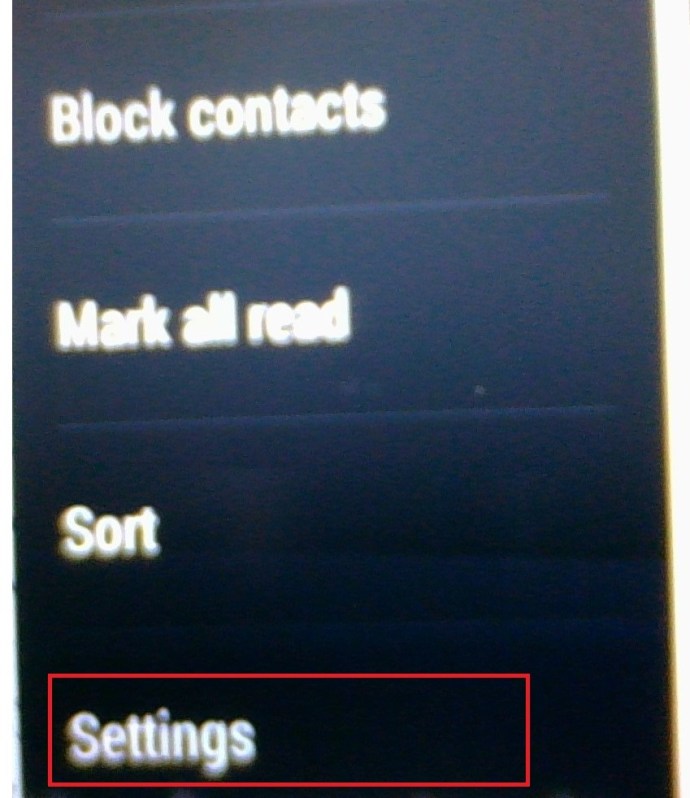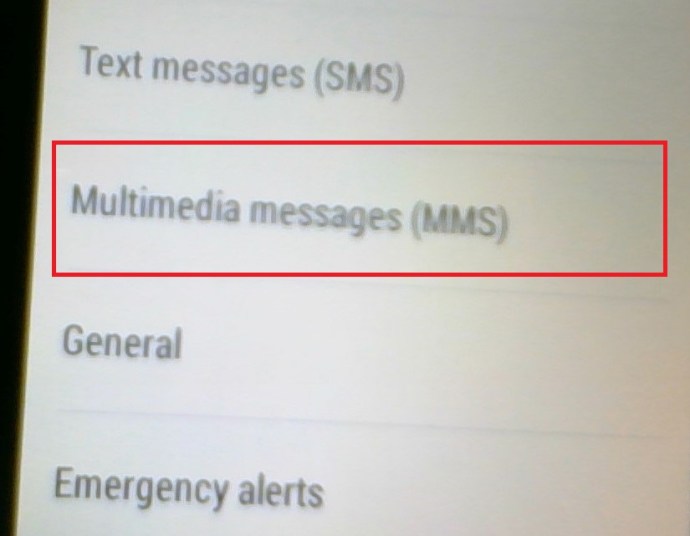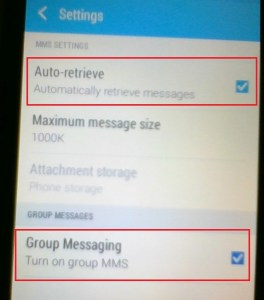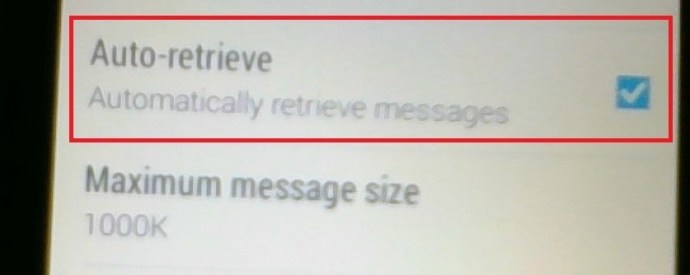Как отправлять групповые тексты с Android
Текстовые сообщения - это предпочтительный для многих способ оставаться на связи. Быстрый, надежный и простой обмен SMS-сообщениями давно приобрел популярность и до сих пор остается широко используемым форматом связи. Однако иногда вы хотите уведомить нескольких людей об одном и том же. Отправлять одно и то же сообщение друзьям / родственникам / коллегам снова и снова - не самый экономичный способ. К счастью, групповые сообщения важны для обмена сообщениями. Вот как это сделать правильно.

Почему СМС?
Вы можете задаться вопросом, почему вы хотите отправить текстовое сообщение группе людей вместо использования широкого спектра приложений для онлайн-чата, таких как Messenger, WhatsApp, Viber, Google Hangouts, Skype и т. Д. Что ж, ответ здесь - тоже вопрос. Вы когда-нибудь использовали текстовые сообщения для отправки индивидуальных сообщений? Да, скорее всего, в определенных случаях вы все-таки прибегаете к формату SMS. Почему? Если вы находитесь в зоне, где нет подключения к Wi-Fi, и используете мобильные данные, простое текстовое SMS-сообщение сэкономит вам много данных и сэкономит время при отправке сообщения.
Таким образом, могут возникнуть случаи, когда вы захотите использовать групповые текстовые сообщения, и знание того, как их отправлять, может иметь большое значение, чтобы помочь вам организовать вещи.

Как проверить, включено ли на вашем телефоне MMS
Если вы хотите отправить групповой чат, вот как проверить, включено ли на вашем телефоне MMS.
- Перейдите в приложение Сообщения по умолчанию на вашем устройстве Android.
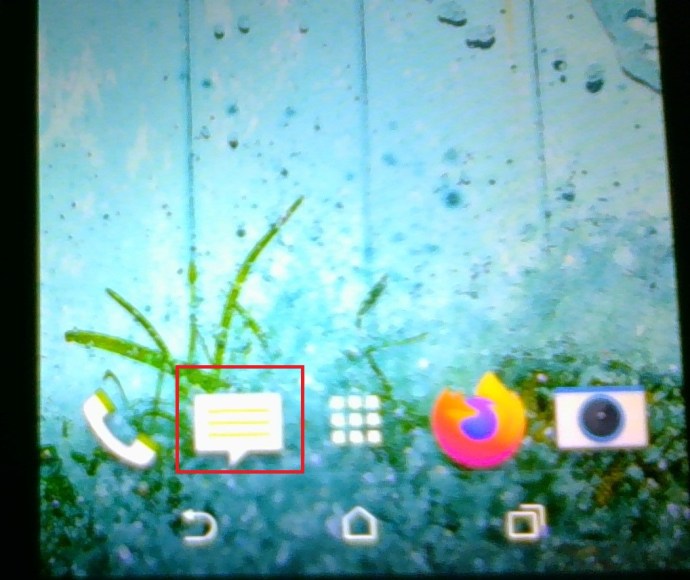
- Теперь щелкните меню с тремя вертикальными точками, которое иногда называют гамбургер-меню.

- Теперь прокрутите вниз и выберите Настройки.
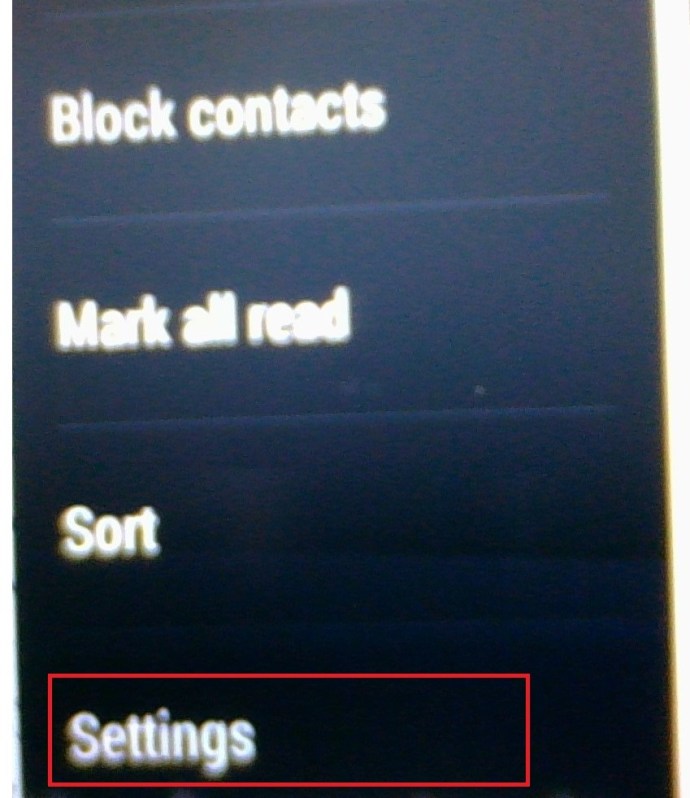
- Далее нажмите на Мультимедийные сообщения (MMS).
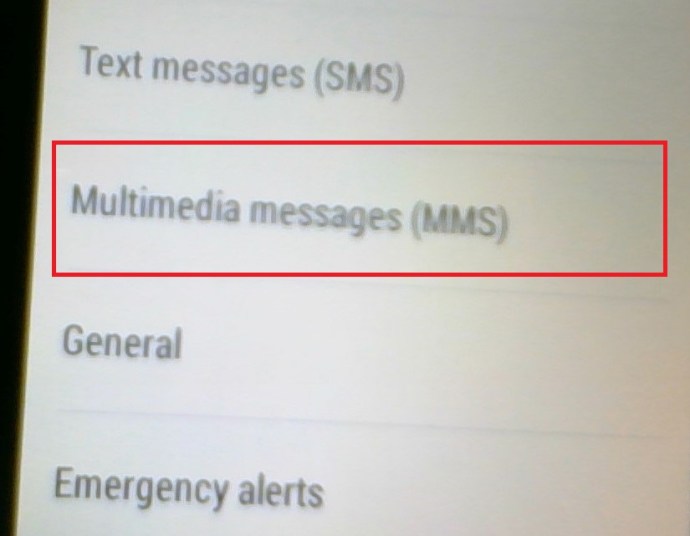
- Гарантировать, что Автополучение а также Групповой обмен сообщениями включены.
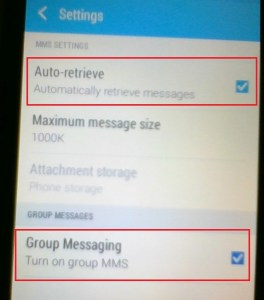
Действия по проверке включения MMS на вашем телефоне могут отличаться от показанных здесь. Существует множество различных графических интерфейсов пользователя для различных используемых операционных систем Android, поэтому вам может потребоваться просмотреть меню настроек, чтобы найти его.
Как отправить групповой текст на телефоны Android
Что ж, сначала вы собираетесь запустить собственное приложение обмена сообщениями на своем телефоне Android. 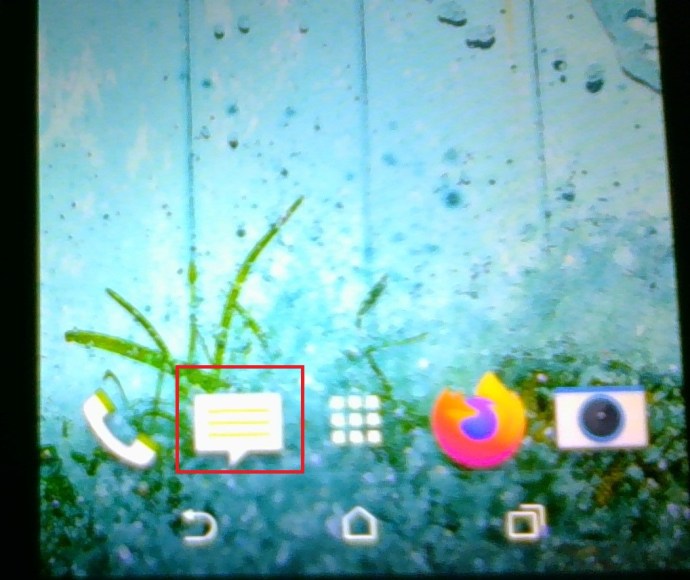
Конечно, это приложение поставляется с устройством и полагается исключительно на вашу сеть для отправки и получения текстовых сообщений. Из-за этого вам необходимо убедиться, что у вас есть надлежащий доступ к сети в данный момент. Если «полосы» на главном экране телефона заполнены, начните с создания нового сообщения.
В области выбора контактов на экране «Новое сообщение» коснитесь значка контакта. Это может варьироваться от устройства к устройству, поскольку большинство производителей предлагают свои собственные интерпретации ОС Android. 
Теперь выберите контакты, которым вы хотите сгруппировать сообщение, нажав их значки контактов. Наконец, просто введите текстовое сообщение, как и в любом другом экземпляре обмена SMS-сообщениями, и нажмите кнопку отправки. Вот и все, вы успешно отправили групповое текстовое сообщение выбранным контактам.
Это действительно групповой чат?
К сожалению, в отличие от iPhone, телефоны Android не могут создавать групповые чаты, когда дело доходит до SMS. Благодаря функции iMessage iPhone может отправлять фотографии, видео, реакции и другие вещи через собственное приложение для обмена сообщениями через Интернет. IMessage также создает групповой чат каждый раз, когда вы пытаетесь отправить групповое сообщение. Это работает аналогично приложениям для онлайн-чата. Каждый пользователь iPhone получает каждое текстовое сообщение, отправленное в групповом чате.

С другой стороны, отправка группового сообщения по умолчанию с телефона Android просто отправит это сообщение выбранным людям индивидуально. Все они получат сообщение, но не увидят, кому еще вы его отправили, и вы единственный, кто получит их ответы. Итак, нет, отправка группового сообщения не означает запуск группового чата на телефонах Android. Новым пользователям Android может потребоваться некоторое время, чтобы адаптироваться к этому.
Может ли Android делать групповые сообщения?
Да, даже без использования сторонних приложений для онлайн-чата. Однако для этого требуется протокол MMS, а это означает, что это более дорогой вариант.
- Чтобы изменить настройки группового текста на MMS, перейдите к Настройки.
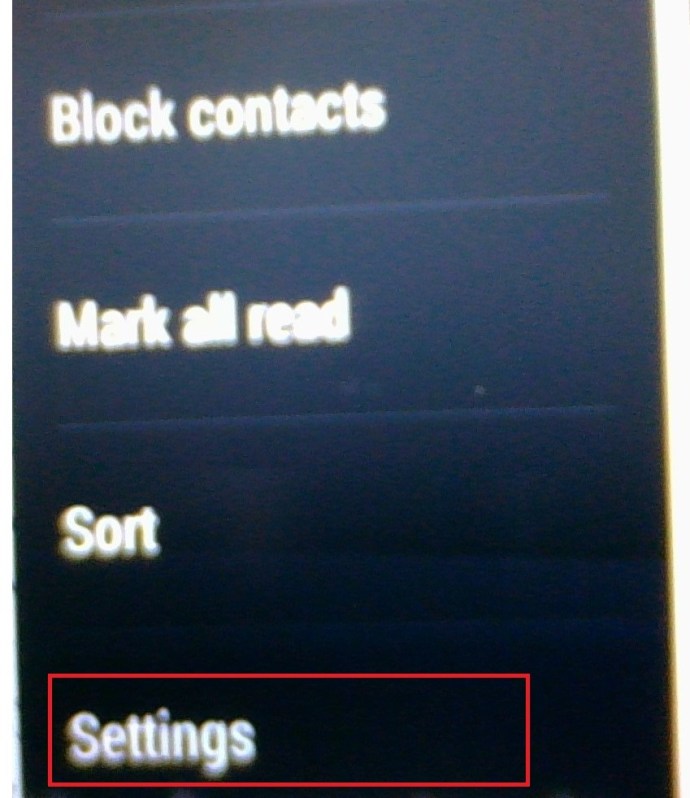
- Затем перейдите к Передовой, и включите групповое MMS вариант под Групповой обмен сообщениями.

- Теперь включите Автозагрузка MMS вариант, это также можно назвать Автополучение.
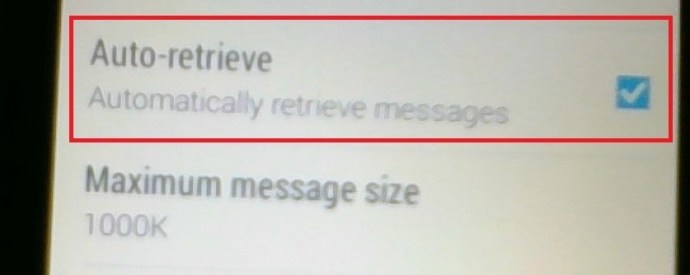
Это означает, что теперь вы можете создавать групповые чаты для своих друзей / семьи / коллег. Все участники группового чата смогут увидеть появившиеся в нем SMS или, скорее, MMS-сообщения. Конечно, как уже упоминалось, это более дорогой вариант, так как MMS-сообщения стоят значительно дороже, чем SMS. В любом случае, вот как вы можете создать групповой чат на телефонах Android.

Итак, как это будет работать для других получателей чата? Ну, очень просто, независимо от того, является ли человек пользователем Android или Apple, его параметры обмена сообщениями для этого конкретного чата будут переключены на MMS. Это означает, что каждый раз, когда они отправляют сообщение в рассматриваемом чате, они фактически отправляют MMS вместо SMS.
Как выйти из текстового группового чата?
Вы, вероятно, привыкли выходить из чата в Facebook, WhatsApp, Viber, Telegram, Google Hangouts, Skype и других популярных приложениях для чата. Ну, на самом деле вы не можете выйти из группового текстового чата, потому что вы действительно не можете удалить себя из группы. Что вы можете сделать, так это запретить вашему телефону получать уведомления от рассматриваемой группы. Для этого войдите в параметры чата и отключите настройки уведомлений. Вы также можете удалить ветку чата, если хотите.
Текстовых сообщений
Как видите, создание группового чата с помощью собственного приложения для обмена сообщениями Android вполне возможно. Хотя пользователям iPhone это лучше в этом плане, просто включив опцию группового MMS на своем устройстве Android, вы тоже можете наслаждаться групповыми текстовыми чатами.
Вы пробовали включить настройку группового MMS? Вы все еще используете групповой обмен текстовыми сообщениями? Не стесняйтесь рассказывать свою собственную историю. Что вам нравится в нем? Какие есть минусы? Не стесняйтесь нажимать этот раздел комментариев ниже.